Как сделать полный сброс на телефоне Android (Hard reset). Как сделать на телефоне сброс настроек
Как сделать сброс настроек на андроид-телефоне?

Как и любая другая операционная система, Android может работать не всегда так, как бы вам этого хотелось. Например, при запуске самого простого приложения смартфон начинает тормозить или подвисать. Нередко нечто похожее происходит даже при обычном входящем звонке. Многие владельцы смартфонов и планшетов на базе ОС Android расстраиваются, а некоторые даже предлагают приобрести новое устройство. Не спешите! С большинством проблем можно справиться с помощью сброса настроек. Такое функция присутствует в данной операционной системе.
На английском функция называется Hard Reset, что можно перевести как «жесткая перезагрузка». Фактически, происходит перезагрузка системы, при которой восстанавливаются начальные заводские установки. Кроме того, удаляется все информация, которая была добавлена пользователем, включая приложения, СМС-сообщения, контакты, видео- и аудиоролики и т.д. Поэтому перед жесткой перезагрузкой рекомендуется сохранить те данные, которые впоследствии вам понадобятся.
Удаление информации происходит только из памяти телефона. Те файлы, которые находятся на карте памяти, если таковая присутствует, удалены не будут. Однако, их можно удалить самостоятельно из меню с помощью программного сброса.
Итак, если вы решились сделать Hard Reset и сохранили все важные данные, которые вам понадобились (например, с помощью бекапа), то можем приступать к самой процедуре.
Способ первый
Я буду показывать пример на «голом» Android. Если вы используете смартфон или планшет с надстройками, возможно, что меню будет немного изменено, хотя сама процедура не изменится. Поехали.
Ищем на рабочем столе приложение «Настройки». Если оно отсутствует, найдите его в «Списке приложений». У меня «Настройки» находятся на главном экране.
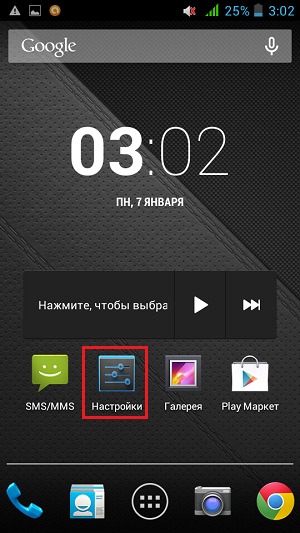
Меню открылось. Теперь нужно найти раздел «Восстановление и сброс».

Заходим и выбираем раздел «Возврат к заводским настройкам» — «Сброс настроек». Здесь же вы можете настроить резервное копирование своих данных.
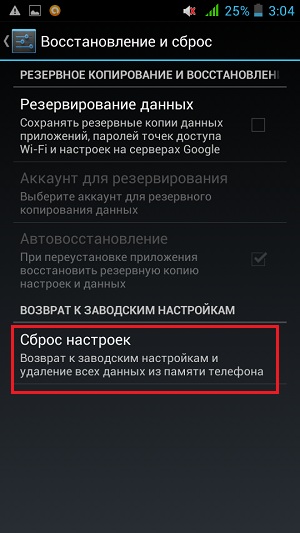
Перед вами откроется своеобразная памятка, где написано, что из внутренней памяти устройства будут удалены все данные, включая настройки, приложений и даже добавленный аккаунт Google (сам аккаунт, разумеется, удален не будет, просто в следующий раз вам придется заново ввести логин и пароль от него). Нажимаем на кнопку «Сбросить настройки телефона». Если вам также нужно очистить карту памяти, поставьте галку рядом с пунктом «Очистить память карты».
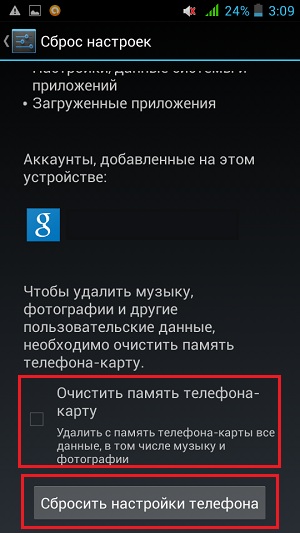
Система еще раз спрашивает, делать ли сброс? Если вы готовы, нажмите «Стереть все». Устройство будет перезагружено. Скорее всего, перезагрузка будет чуть дольше, чем обычно загружается ваш гаджет — это вполне нормально, не стоит паниковать.

Способ второй
Можно попробовать воспользоваться еще более простым методом. Все, что вам необходимо, это набрать номер *2767*3855# и послать вызов. После автоматически произойдет Hard Reset.
Тем не менее, я не рекомендую пользоваться этим способом по той простой причине, что, если верить отзывам, на разных устройствах данный набор цифр может выполнять разные функции. Так, на некоторых девайсах он якобы изменяет IMEI. Насколько это правда, я сказать затрудняюсь, а потому и вам советую быть как можно более осторожными.
Способ третий
Это так называемый аппаратный сброс. Пользоваться им стоит только в том случае, если ваше устройство не включается. Если же оно функционирует, пользуйтесь первым способом.
Итак, ваше устройство не включается, на всякий случай вынимаем карту-памяти из него, если она есть. Что бы зайти в Android system recovery (меню, с которым нам предстоит работать), нужно зажать в определенном порядке кнопки на корпусе устройства. Проблема заключается в том, что сочетание кнопок у различных производителей может меняться. Я решил показать вам пример на устройстве от компании Samsung — одного из лидеров российского рынка мобильных девайсов.

Поскольку устройство уже выключено и не включается, сразу приступаем к активным действиям.
- Зажмите клавишу увеличения громкости, кнопку включения и кнопку Home.
- Держим их нажатыми до того момента, пока не появится зеленый робот или не начнется загружаться меню.
- С помощью клавиш изменения громкости выбираем wipe data/factory reset и подтверждаем его кнопкой включения/выключения устройства.
- В открывшемся меню выбираем пункт Yes — delete all user data, после чего начнет происходить сброс и удаление настроек и файлов.
- Затем нажмите выберите Reboot now и устройство будет перезагружено. Вы получите девайс с абсолютно чистой операционной системой.
По поводу восстановления настроек
После того, как пользователь сделает Hard Reset, он наверняка захочет воспользоваться бекапом, что бы вернуть все свои настройки, файлы и приложения. Стоит ли это делать? Вопрос спорный.
Проблема вот в чем: если ваше устройство неправильно работало, например, зависало или подтормаживало при работе, то вполне возможно, что причиной было некое приложение или определенные настройки. Если вы восстановите бекап, то высока вероятность того, что ваш девайс будет работать точно так же, как и до полного сброса настроек. Поэтому восстанавливать бекап есть смысл только в том случае, если вы уверены, что проблема точно не в прежних настройках или приложениях.
Контакты можно перенести вручную, как и необходимые документы, а приложения можно скачать из Google Play. На мой взгляд, это наиболее оптимальное решение.
Кастомные прошивки
Что касается кастомных прошивок, то они восстанавливаются точно таким же образом, велосипед изобретать не нужно. Главное, запомните, что если вам нужно будет сдать телефон по гарантии, сначала надо будет привести его в чувство, если он не включается (используйте третий способ), а затем перепрошиться на заводскую прошивку. И удалить рут-права, если они были установлены.
Как сделать сброс настроек на Андроид?
Существует два способа выполнить сброс настроек Андроид. Один из них применяется лишь в исключительных случаях и предполагает полное удаление всех данных. Поговорим об этом подробнее.
Содержание:
- Сброс через меню устройства
- Сброс через системное меню

1. Сброс через меню устройства
Чтобы сбросить телефон до заводских настроек, выполните следующие действия:
- Зайдите в настройки. Делается это с ярлыка на рабочем столе, либо с иконки в виде шестеренки в шторке меню функций, которая открывается по свайпу сверху (просто двигаете палец сверху вниз). Его также называют меню уведомлений.

Рис. №1. Доступ к настройкам из шторки меню функций
- Там найдите раздел «Архивация и сброс» и откройте его.
- В самом низу будет несколько вариантов сброса. Вам нужно выбрать тот, который называется «Сброс настроек». Нажмите на него.

Рис. №2. Пункт «Сброс настроек» в разделе «Архивация и сброс»
- В следующем окне необходимо будет подтвердить данное действие. Делается это нажатием кнопки «Сброс настроек». Над ней будет предостережение и описание процедуры, которую Вы собираетесь выполнить. Убедитесь, что это Вам действительно нужно.

Рис. №3. Страница сброса настроек
Теперь просто подождите, пока поставленная задача будет выполнена. Этот вид сброса, как Вы поняли, производится без потери данных.
Если проблема, от которой Вы хотели избавиться таким образом, не исчезла, воспользуйтесь другими вариантами сброса, которые предоставляет операционная система.
Как видите на рисунке №2, там есть еще сброс параметров сети и сброс данных. Вполне возможно, что проблема кроется именно в одной из этих составляющих.
Если ни один из видов, которые предоставляет операционная система, не срабатывает, придется воспользоваться заводскими возможностями.
2. Сброс через системное меню
Данный вид удаления данных следует выполнять только после того, как Вы сохраните всю важную информацию на флешку или в облачное хранилище. Все остальное будет удалено.
После выполнения процедуры, о которой пойдет речь дальше, Вы получите чистый смартфон/планшет без ничего. Останутся только предустановленные приложения, удалить которые просто невозможно. На всякий случай уточним, что мы будем делать hard reset.
Итак, полный сброс заводскими средствами выполняется следующим образом:
- Выключите свое мобильное устройство. В большинстве случаев для этого необходимо зажать кнопку блокировки клавиатуры и выбрать вариант «Выключить». Мы будем рассматривать процедуру на примере аппарата Samsung Galaxy J5. На нем появляющееся при зажатии кнопки блокировки меню выглядит так, как показано на рисунке №4.

Рис. №4. Меню выключения/перезагрузки устройства
- На выключенном телефоне или планшете зажмите кнопки, которые запускают режим заводских настроек, он же Recovery mode.
Существует несколько вариантов входа в него:
- «Блокировка клавиатуры» + «Домой» (находится в центре снизу) + «Громкость вверх»;
- «Блокировка клавиатуры» + «Домой» (находится в центре снизу)» + «Громкость вниз»;
- «Блокировка клавиатуры» + «Домой» (находится в центре снизу)»;
- «Блокировка клавиатуры» + «Громкость вниз».
В некоторых случаях после вибрации нужно продолжать удерживать хотя бы одну из кнопок, чаще всего ту, что касается громкости. В любом случае отпустите кнопку «Домой», если Вы ее держите, после того, как аппарат немного завибрирует.
Если все прошло успешно, появится меню, показанное на рисунке №5.
- Управление в Recovery mode осуществляется кнопками громкости для перехода от пункта к пункту и «Блокировка клавиатуры» для выбора конкретного пункта. В данном случае Вам необходимо выбрать пункт «Wipe data/factory reset». Для этого несколько раз нажмите кнопку «Громкость вниз», а затем «Блокировка клавиатуры» для выбора.

Рис. №5. Пункт «Wipe data/factory reset» в Recovery mode
- Появится меню, в котором нужно подтвердить данное действие. Для этого таким же образом как раньше (один раз жмите кнопку «Громкость вниз», а затем «Блокировка клавиатуры»), следует выбрать вариант «Yes».

Рис. №6. Подтверждение полного сброса в Recovery mode
- Подождите некоторое время. Система сделает свое дело. Но дальше Вы не попадете на рабочий стол, Вы будете находиться в том же Recovery mode. Чтобы выйти из него, выберете первый в списке вариант - «Reboot system now» (переводится как «перезагрузить систему»). Для этого просто жмите клавишу «Блокировка клавиатуры» один раз.

Рис. №7. Выбор пункта «Reboot system now» в Recovery mode
После этого аппарат перезагрузится и Вы сможете спокойно пользоваться чистым устройством, на котором не будет никаких ошибок и сбоев.
Стоит отметить, что возможны разные вариации использования системного меню. Не всегда пункт «Wipe data/factory reset» находится на главном экране. Тогда приходится действовать по-другому.
Один из вариантов выполнения сброса показан в видео ниже.
best-mobile.com.ua
Как сбросить настройки на телефоне Андроид
При всех своих многочисленных достоинствах в плане многофункциональности и простоте использования, операционная система Андроид может подкинуть своему пользователю неприятный сюрприз. Критический сбой системы из-за программной ошибки приводит к тому, что возникает необходимость сброса всех настроек.
Для этого вовсе необязательно относить смартфон в сервисный центр. В большинстве случаев, пользователь сам в состоянии провести процедуру реанимации операционной системы. В нашей статье мы расскажем, как выполнить сброс настроек на телефоне под ОС Android 6.0, и в каких случаях без этого нельзя обойтись.
Зачем сбрасывать настройки
Как правило, откат операционной системы до заводских настроек необходим в следующих случаях:
- Зависание смартфона, когда интерфейс перестает реагировать на жесты;
- Операционная система зависает на этапе загрузочного экрана;
- Пользователь забыл графический ключ или пароль для разблокировки экрана;
- Смартфон нужно подготовить к продаже: удалить все приложения, файлы и пользовательские данные.
Как подготовить телефон к сбросу настроек
Стоит понимать, что выполнив сброс телефона до заводских настроек, пользователь теряет все содержимое смартфона: контакты, если они содержаться в памяти телефона, медиафайлы, логины и пароли к сайтам и приложениям, все установленные программы. Поэтому перед операцией отката настроек необходимо выполнить некоторую подготовительную работу:
- Зарядите смартфон. При низком заряде батареи операционная система может заблокировать доступ в меню Recovery. Кроме того, откат настроек занимает некоторое время. Если в процессе сброса гаджет разрядится, восстановить к нему доступ будет весьма проблематично;
- Убедитесь, что после сброса системы вы сможете войти в свой аккаунт Google. Это понадобится при восстановлении необходимых приложений, которые хранятся в базе данных магазина Google Play;
- Перенесите все фото и видео на карту памяти или на жесткий диск ПК;
- Сделайте резервное копирование контактов, календаря и почты. Для этого:
- Пройдите в настройки смартфона;
- Выберете раздел «Восстановление и сброс»;
- Нажмите на пункт «Резервирование данных»;
- Выберете аккаунт для копирования и нажмите кнопку включения.
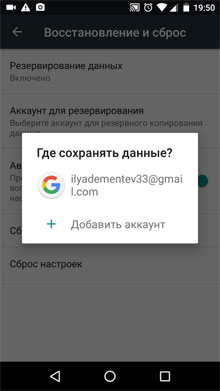
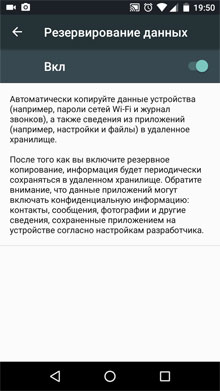
Кстати, контакты из телефонной книги можно передать напрямую со смартфона на ПК. Подробную инструкцию вы найдете в статье «Как перенести контакты из телефона на компьютер».
Как сделать сброс настроек на телефоне: 3 способа
Для того чтобы произвести полный откат настроек или Hard Reset, существует три основных способа, которые нужно использовать в соответствующей ситуации:
- Сброс через меню смартфона;
- С помощью сервисных команд;
- Через меню Recovery.
Важно!Сброс настроек телефона Андроид затрагивает только внутреннюю память. Если вы, например, перенесете приложения на карту памяти, процесс отката их не затронет. Тем не менее, мы рекомендуем извлечь SD-карту, так как на шестом Андроиде внешняя карта является частью общего реестра с помощью функции Adoptable storage.
Способ 1: Через настройки
Метод сработает, если в системе нет критических ошибок, и пользователь собирается самостоятельно вычистить свой смартфон от всех данных:
- В настройках Андроид пройдите в раздел «Восстановление и сброс»;
- Выберете пункт «Сброс настроек»;
- Нажмите на кнопку внизу экрана.
Через несколько секунд система откатит свои настройки и перезагрузит смартфон.
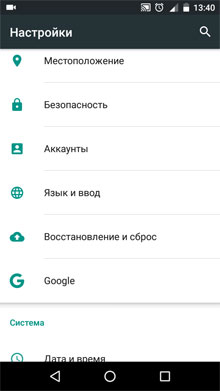
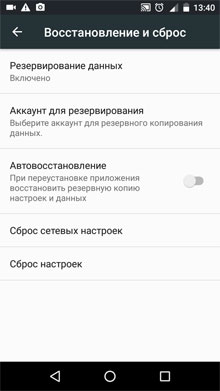
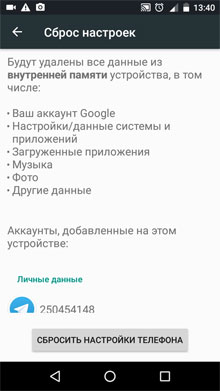
Способ 2: Сервисные команды
Для того чтобы воспользоваться цифровыми командами на клавиатуре, у пользователя, так же как и в первом случае, должен быть доступ к интерфейсу системы, в частности, в меню набора номера.
Существует три основных комбинации цифр и символов для обнуления настроек Андроид:
- *2767*3855#
- *#*#7378423#*#*
- *#*#7780#*#
Способ 3: Меню Recovery
Данный способ поможет в случае, если пользователь не может войти в систему через графический ключ или пин-код, а также при критическом сбое Андроида. Доступ в меню Recovery осуществляется через комбинацию клавиш. Как правило, это сочетание кнопки включения и кнопки увеличения или снижения громкости.
Для доступа в меню выполните следующее:
- Выключите телефон;
- Зажмите комбинацию клавиш;
- В списке команд Recovery выберете wipe data/factory reset;
- Нажмите Yes;
- Дождитесь завершения сброса и нажмите Reboot System.
Важно!Меню Recovery – это набор довольно специфических и сложных команд. Не пытайтесь самостоятельно изучить все пункты меню, так как это может привести к серьезным нарушениям в работе смартфона.
При подготовке материала нам понадобился надежный и доступный смартфон с оригинальной ОС Android. Также важной характеристикой, которую мы учитывали при выборе подопытной модели, являлась емкость аккумулятора. Как уже было сказано выше, проводить откат настроек следует на полностью заряженном смартфоне. Для полной уверенности в работоспособности гаджета мы испытали сброс настроек на телефоне Fly Nimbus 12.
Почему Fly
Мы доверились продукции британской компании Fly, так как смартфоны данного бренда отличаются доступностью, надежностью и производительностью. За последние полгода все модели Fly, которые мы тестировали при подготовке материалов, демонстрировали отличные показатели в работе без лагов и тормозов.
При подготовке к изучению способов сброса настроек мы предварительно проверили систему Fly Nimbus 12 на прочность, стараясь довести гаджет до критического состояния. Загрузили в него несколько десятков приложений, открывали одновременно несколько программ при загрузке тяжелых фото и видео файлов. 1,3-гигагерцовый четырехъядерный процессор справился со своей работой на «отлично» — все работало плавно и без подвисаний.

Следующим шагом стала полная зарядка устройства. И здесь нас не подвел емкий аккумулятор на 4000 мАч. С такой емкостью можно смело запускать смартфон на максимальных режимах, после чего проводить откат настроек – заряда батареи хватит, как минимум, на 15 часов.
Если вы выбрали для себя смартфон Fly, мы рекомендуем по всем техническим вопросам обращаться в службу техподдержки на официальном сайте. Например, здесь вы найдете подробную инструкцию по переносу контактов с телефона или решение проблемы синхронизации с Google.
© www.fly-phone.ru
На правах рекламы
www.sotovik.ru
Как сбросить телефон до заводских настроек

Сложно представить человека, который не пользовался бы мобильным телефоном в современном мире. А в качестве операционной системы на большинстве устройств установлен Android, который не застрахован от проблем в виде сбоев, критических ошибок и зависаний. Один из способов решать возникающие проблемы — сброс телефона до заводских настроек. И сегодня мы расскажем, как можно сбросить телефон до заводских настроек, и когда это стоит делать.
Когда нужно сбрасывать
По факту сброс до заводских настроек — это возвращение ОС телефона к ее изначальному состоянию. А это значит, что вы потеряете все сохраненные файлы, лишитесь настроек и установленных приложений. Это крайняя мера, прибегать к которой следует в ситуации, когда менее радикальные способы опробованы и результата не принесли, а все нужные файлы извлечены из памяти и сохранены на стороннем носителе.Итак, в числе причин, когда можно прибегнуть к сбросу андроид до заводских настроек:
- Серьезные тормоза и глюки в работе ОС и приложениях.
- Зависание телефона при включении.
- Отсутствие возможности разблокировать телефон привычным способом.
- Удаление всех личных данных при передаче устройства новому владельцу.
Осуществляем сброс до заводских настроек
Существует сразу несколько способов сбросить настройки телефона до изначального состояния. Они разной степени замороченности, но в целом довольно простые, и справиться с каждым не составит труда. Выбираем наиболее приглянувшийся, если по какой-то причине не сработал один — всегда есть возможность попробовать другой. Перед тем, как прибегнуть к одному из них еще раз убедитесь, что все нужное скачано с телефона, а само устройство полностью заряжено. А теперь остановимся на каждом способе подробнее.
Сброс посредством меню
Пожалуй, самый простой способ сбросить ваш телефон до заводских настроек — воспользоваться обычным меню. Проблематичным он будет только тогда, операционная система телефона глючит настолько, что нормально переходить по пунктам меню становится невозможно. Итак, если меню доступно и его использование не приводит к критическим ошибкам, то делаем следующее:
- Открываем меню вашего телефона и заходим в его настройки.

- Нас интересует строчка «Восстановление и сброс», пролистываем до нее и переходим.

- На экране возникнет новый список, в самом его низу будет пункт, название которого зависит от настроек телефона, но суть остается общей — это либо «Общий сброс», либо «Сброс настроек», либо «Стереть все данные» и другие возможные варианты. Это и есть нужный нам сброс.

Понять, что вы все сделали правильно, поможет всплывающее оповещение, в котором система уведомит вас о том, что сброс настроек приведет к удалению персональных данных, имеющихся настроек, установленных приложений и тому подобного. Подтверждаем сброс и обнуляем. Вы ведь уже сохранили все важное?
Сброс через комбинацию кнопок телефона
Но как перейти к заводским установкам, когда воспользоваться меню невозможно? Или в тех, когда телефон до этого меню даже не догружается, намертво зависая на экране приветствия? Конкретно для этих случаев разработчиками предусмотрена альтернативная возможность обнулить настройки операционной системы до первоначального состояния. Этот способ подразумевает использование обычных кнопок телефона, таких как кнопка включения и кнопки изменения громкости, которые нажимаются в определенной последовательности или одновременно. Итак, по какой-то причине сброс через меню невозможен. Переходим к сбросу клавишами. Сделать это можно следующим образом:
Итак, по какой-то причине сброс через меню невозможен. Переходим к сбросу клавишами. Сделать это можно следующим образом:
- Для начала убедитесь, что ваш телефон выключен. В ином случае отключите его долгим нажатием кнопки включения.
- Затем удерживаем нужную комбинацию кнопок одновременно. Эта операция приведет к включению устройства и даст возможность осуществить восстановление системы, а также выполнить сброс до заводского состояния.
Что касается кнопок, которые нужно зажимать для перехода в режим восстановления, — они целиком и полностью зависят от производителя вашей модели телефона. Вот несколько сочетаний кнопок запуска recovery для наиболее популярных и распространенных марок смартфонов:
- Samsung — кнопка уменьшения уровня звука, нажатая вместе с кнопкой включения. В отдельных моделях возможен и другой вариант из 3-х кнопок — кнопка увеличения громкости, кнопка «Домой» и кнопка включения.
- Xiaomi — зажимаем кнопку увеличения громкости вместе с кнопкой включения. Когда увидите логотип, то отпустите кнопку включения, продолжая зажимать громкость.
- Meizu — ровно то же самое, что и для Xiaomi выше.
- Sony — держим кнопку включения вместе с кнопкой увеличения громкости. В качестве альтернативы можно присоединить телефон к зарядному устройству и включить его в сеть, а затем дождаться, пока не загорится соответствующий индикатор питания. Следующим шагом зажимаем кнопку питания буквально на несколько секунд, потом отпускаем и несколько раз щелкаем по кнопке увеличения громкости.
- Lenovo — здесь возможны 3 варианта. Кнопка увеличения громкости одновременно с кнопкой питания. Обе кнопки изменения громкости и кнопка питания. Удерживание кнопки включения, пока телефон не начнет вибрировать, а затем а затем несколько нажатий на кнопку увеличения громкости.
- Asus — кнопка включения одновременно с кнопкой уменьшения звука.
- Acer — то же, что и Asus.
- LG — кнопка включения вместе с кнопкой уменьшения громкости. Дождитесь появления логотипа LG, затем отпустите обе кнопки, а спустя секунду нажмите их снова и продолжайте держать до перехода в меню восстановления.
- Huawei — кнопка включения и кнопка уменьшения звука, держать придется долго, так что не торопитесь. Другой вариант — зажать кнопку изменения громкости прямо по ее центру вместе с кнопкой включения. Как только появится логотип, отпускаем включение, но держим звук до тех пор, пока на экране не появится изображение андроида с шестеренками. После этого перестаем жать на регулировки звука по центру и жмем увеличение громкости до начала загрузки.
- Prestigo — пробуем либо кнопку увеличения уровня звука с кнопкой Power, либо кнопку уменьшения с кнопкой включения.
Конечно, здесь описаны способы перехода к сбросу далеко не для всех существующих брендов. Если у вас другая марка, то необходимую информацию можно найти в инструкции к телефону или в интернете.Все перечисленные выше манипуляции приведут к появлению меню восстановления.
 После выбора пункта сброса будет необходимо подтвердить удаление данных, нажав кнопку включения.
После выбора пункта сброса будет необходимо подтвердить удаление данных, нажав кнопку включения. Запустится процесс перехода к заводским настройкам с очисткой всей лишней информации. По его завершению выполняем перезагрузку системы, выбрав пункт Reboot system. После перезагрузки смартфон откатится до изначального состояния.
Запустится процесс перехода к заводским настройкам с очисткой всей лишней информации. По его завершению выполняем перезагрузку системы, выбрав пункт Reboot system. После перезагрузки смартфон откатится до изначального состояния. Сброс через меню вызова
Дополнительный способ, который не слишком отличается от обнуления через меню. Открываем набор номера для вызова и вбиваем туда одну из следующих комбинаций: *#*#7378423#*#* или *#*#7780#*#* или *2767*3855#. Жмем клавишу вызова, дожидаемся перезагрузки и сброса настроек.
Жмем клавишу вызова, дожидаемся перезагрузки и сброса настроек.
Если Вы это читаете, значит Вам было интересно, поэтому пожалуйста подпишитесь на наш канал на Яндекс.Дзен, ну и за одно поставьте лайк (палец вверх) за труды. Спасибо!
Если Вы это читаете, значит Вам было интересно, поэтому пожалуйста подпишитесь на наш канал на Яндекс.Дзен, ну и за одно поставьте лайк (палец вверх) за труды. Спасибо! Подписывайтесь на наш Телеграм @mxsmart.
mxsmart.ru
Как сделать полный сброс настроек (hard reset) Android
Если смартфон на базе Андроид стал глючить и зависать, не торопитесь отнести его в сервисный центр или выполнить гарантийный ремонт. Возможно данную проблему можно будет решить банальным сбросом настроек (hard reset). При этом все настройки системы будут восстановлены до заводских, а так же будут удалены все контакты, установленные приложения, сообщения и т.д.
Что такое hard reset и зачем он нужен
Полный сброс настроек Андроида до предустановленных заводских называют — hard reset. Его рекомендуют делать если смартфон работает не стабильно (часто зависает, глючит и т.д.). Выполнить его можно тремя различными способами, каждый из которых сейчас и будет рассмотрен. Перед началом хард-ресета не забудьте сделать резервное копирование всех данных.
Сделать полную копию всех данных смартфона можно с помощью программыTitanium.
Программный способ сброса Андроида
Заключается в использовании стандартной функции, которая есть в настройках любой Андроид системы. Чтобы использовать ее, нужно зайти в «Настройки», далее выбрать пункт «Восстановление и сброс» и нажать «Сброс настроек». После этого будет показано предупреждение об удалении всех имеющихся данных, а внизу – кнопка подтверждения «Сбросить настройки телефона».
Нужно подтвердить выбранное действие нажатием кнопки «Стереть все».В некоторых, старых версиях Android ниже версии 2.1, нахождение сброса настроек может немного отличаться. Его можно было найти в разделе «Конфиденциальность» — «Сброс данных».
Способ без применения настроек, с помощью кода
Для этого в меню ввода номера наберите *2767*3855#. Это приведет к немедленному полному восстановлению настроек смартфона без всяких дополнительных подтверждений со стороны пользователя.
Сброс настроек Андроида, когда смартфон не реагирует
Иногда бывают случаи, когда гаджет не реагирует ни на какие команды. В этом случае, вам может пригодиться третий способ сброса настроек. При включении Андроида, одновременно зажмите три кнопки: «Включения», «Домой» и «Уменьшение громкости». Данную комбинацию следует удерживать до тех пор, пока не появится режим «Recovery Mode». В нем выбираем раздел «Wipe» (который и означает полный сброс настроек) и подтверждаем сделанный выбор, нажав кнопку «Домой».
После hard reset может возникнуть соблазн восстановить Андроид из резервной копии. Однако делать это следует с большой осторожностью – ведь, возможно, проблема вызвавшая неполадки, крылась в предыдущих настройках или в одном из установленных приложений. Поэтому лучше не рисковать, а провести настройку смартфона как нового, введя данные вашего google-аккаунта. После этого контакты, почтовые письма и т.д. будут синхронизированы со смартфоном. Необходимые же приложения можно установить самостоятельно из PlayMarketa.
Любителям альтернативных прошивок для Андроид стоить помнить, что полный сброс не затрагивает области, которые хранят установленные дополнительные прошивки. Это означает, что любые моды и изменения программной части операционной системы не будут удалены с памяти телефона. Подобный факт следует учитывать, если полное восстановление выполняется, например, для того, чтобы вернуть гаджет по гарантии.
Кроме этого, полный сброс настроек не затрагивает содержимое карты памяти. Вам придется удалять информацию с нее самостоятельно. Однако помните, что любое удаление командой «Delete» легко обратимо, и в случае наличия конфиденциальных данных, лучше позаботиться о карте дополнительно.
Для тех кому лень читать, можете посмотреть видео о сбросе настроек на Андроид.
4smart.com.ua
Как сделать на андроид сброс до заводских настроек
Сегодня в два часа ночи мне позвонил знакомый с вопросом как на андроид 6.0, сбросить настройки до заводских.
Я не удивился, поскольку знал, что он практически живет в своем смартфоне samsung galaxy.
Он не один такой. Я могу это судить по письмам, где спрашивают, как вернуть, восстановить, скинуть, сделать, установить, перейти, откатить, поставить, обнулить, перезагрузить, сбить, привести, настроить, очистить, обновить, снести, скинуть и даже отформатировать до заводских настроек
Не все конечно не выпускают своих мобильных устройств из рук — едят и спят с ними. Многие просто хотят свое устройство продать, а перед этим все полностью очистить.
Чтобы каждый раз не повторять одно и то же, а просто кинуть ссылку, вот я и решил набросать несколько слов.
ПРИМЕЧАНИЕ: телефон, планшет или смартфон самсунг, леново, asus, htc, lg (лджи), fly (флай), алкатель, dexp, micromax, explay, sony (сони) xperia, zte, также, как и андроид 6, 5.1, 4.4, 4.4 2,4.1 2, 2.3, 2.1 могут иметь некоторые свои фишки.
Сброс до заводских установок устройств Android
Сброс данных на Android, включает в себя следующее: удалить все данные и приложения на смартфоне или планшете с Android. Это включает установленные самостоятельно приложения и личные файлы, такие как фотографии, сделанные с этим устройством, музыку, хранящуюся на нем и т.д.
В конечном результате получите устройство в качестве нового. Затем при первом запуске откроется мастер настройки, как будто это новый телефон — только что куплен в магазине.Сброс настроек на смартфоне или планшете с Android 5 Lollipop
Откройте настройки на устройстве и найдите опцию под названием «Резервное копирование и сброс». Нажмите на нее.
Теперь кликните на ссылку «Сброс данных». Система сообщит, что это приведет к удалению всех данных на устройстве, включая установленные приложения и учетные записи.
Если против ничего не имеете, жмите – «Сброс устройства». Вас поросят подтвердить, что вы согласны начать процесс сброса.
Затем вам будет предложено ввести отображаемый номер кода. Введите его и нажмите кнопку «Удалить все».
Как только вы сделаете это, ваше устройство перезагрузится и андроид 5 Lollipop удалит все ваши данные, учетные записи и установленные приложения.
Кроме того, он восстановит настройки операционной системы по умолчанию. Далее при первом запуске появится мастер настройки и вам понадобится настроить все с нуля, как будто это новый смартфон или планшет.
ПРИМЕЧАНИЕ: картинок не предоставлено, так как у меня сейчас установлены андроид 6.1 и 7 — не хочу вести кого в заблуждение.
Как сбросить смартфон или планшет с андроид 6.1
Если у вас есть смартфон или планшет с андроид 6, вот что вы должны сделать, чтобы сбросить настройки до заводских. Откройте «Настройки».

Там найдите и нажмите на строку «Архивация и сброс».
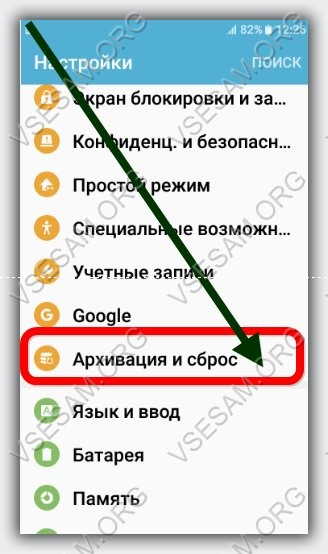
Теперь, после прокрутки в низ увидите два параметра – сброс настроек и сброс данных.
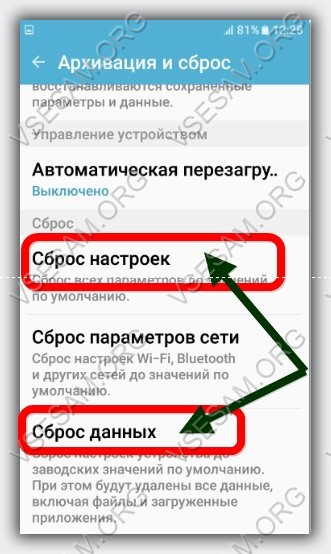
Что они значат описывать не буду. Первый пункт восстановит все настройки к заводским, а второй удалит все ваши данные.
ПРИМЕЧАНИЕ: если выберите второй пункт, то удалится содержимое только внутренней памяти, а то что было на карте памяти останется.
В обоих случаях вас попросят подтвердить свои действия — это нормально, чтобы начать процесс.
Учтите — это ваш последний шанс, оставить все как есть. Если хотите сбросить, нажмите кнопку «Удалить все».
Как только вы сделаете это, ваше Android устройство перезагрузится и будут удалены все данные, учетные записи, установленных приложений и восстановиться конфигурация ОС по умолчанию.
После того, как процесс будет завершен, устройство запустит мастера первоначальной настройки, как будто это новый планшет или смартфон.
Как вы можете видеть в данном руководстве, сброс к заводским настройкам смартфона или планшета с Android выполняется довольно легко, а что делать если устройство не включается.
Многие пользователи экспериментируя доводят свои аппараты до состояния, когда они уже не запускается. Тогда во многих случаях сброс настроек также проблему решает.
Как сделать сброс настроек до заводских если андроид не включается
Если вы не можете вернуться к «Заводским настройкам» в настройках системы, тогда попробуйте использовать «режим восстановления», чтобы скинуть телефон к заводским.
ПРИМЕЧАНИЕ:
- Ваши шаги могут изменяться в зависимости от модели телефона / смартфона / планшета.
- Все данные будут потеряны после перезагрузки.
- Перед выполнением сброса убедитесь, что уровень заряда батареи выше 15%, или подключите зарядное устройство.
- После подтверждения, процесс сброса займет около 4-8 минут.
В зависимости от модели устройства андроид ваши первые действия должны быть примерно следующими. Когда телефон выключен, нажмите одновременно и удерживайте:
- кнопку запуска и кнопку увеличения громкости
- кнопку запуска и кнопку уменьшения громкости
- кнопку запуска, кнопку увеличения громкости и третью, которую найдете, но не сенсорную
- кнопку запуска и кнопку уменьшения громкости и третью, которую найдете, но не сенсорную
Далее телефон должен завибрировать (может не у всех) и вы должны войти в режим восстановления.
Теперь передвигаясь по меню (верх / вниз) кнопками увеличения / уменьшения громкости звука выберите строку «wipe data/factory reset» и подтвердите кнопкой пуска.
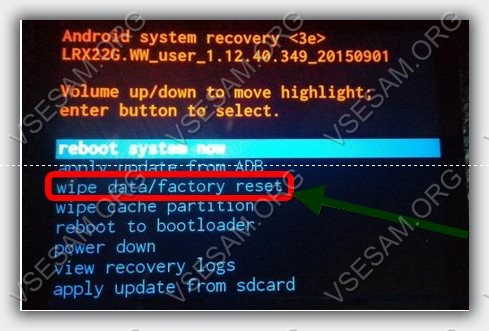
Затем окно сменится и в нем подтвердите свой выбор кликнув по строке «Yes — delete all user data».
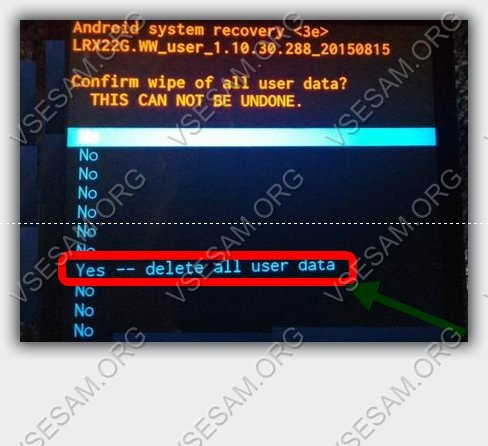
Начнется процесс обнуления. Когда откат будет завершен, выберите «reboot system now»
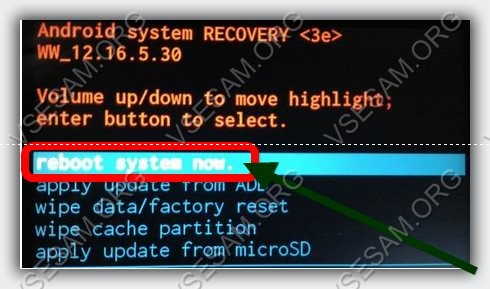
Теперь начнется перезагрузка системы и вы получите настройки как на новом телефоне.
Как уже упомянуто выше ваша главная задача войти в режим восстановления. Для этого можете экспериментировать (вариантов не так уже и много – примерно четыре).
Можете поискать информацию в сети или просто почитать руководство, которое идет вместе с телефоном при покупке.Чтобы описать варианты для каждого устройства андроид – писать пришлось бы очень много – ведь телефонов, смартфонов, планшетов с ОС андроид найдется тьма. Успехов.
vsesam.org
Как сделать полный сброс на телефоне Android (Hard reset)
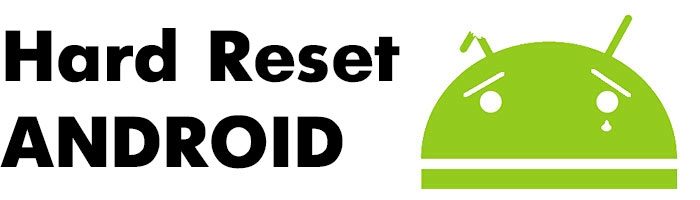
В полном сбросе Андроида нет ничего катастрофически страшного, особенно если на вашем телефоне или планшете включена синхронизация ваших личных данных. Сброс приведёт к удалению ваших контактов, а также скорее всего удалит все ваши данные в памяти телефона или планшета. Иными словами вы вернёте ваш телефон к заводским настройкам и внутри он будет словно вы его только что купили.
Как уже говорилось, если у вас активирована синхронизация Google или разработчика вашего устройства, то все данные вы без проблем вернёте обратно в устройство и снова установите все игры. Если синхронизации не стоит, а вы желаете сохранить информацию перед сбросом, сделайте резервные копии данных вашего мобильного устройства с помощью ПО разработчика (Sumsung Kies, Sony PC Suite, HTC Sync и тд). Найти его вы можете на официальном сайте разработчика вашего девайса.
Hard Reset Android
Всю процедуру полного сброса можно разделить на 2 части: Попадание в меню и выбор нужного пункта. Сразу скажем что иногда получается запустить не то меню которое нужно. Вы это поймёте по отсутствию некоторых пунктов. Для начала необходимо попасть в программное меню вашего телефона или планшета.
Для начала выньте карту памяти и Sim карту. Затем выключите ваш телефон.
Обязательно надо выключать телефон перед выполнения комбинации каких-либо клавиш. На разных устройствах разные комбинации вызова системного меню, поэтому будем пытаться выполнять разные до успешного появления меню. В скобках мы привели примеры производителей телефоном и планшетов, на которых срабатывала комбинация. Но это ещё не значит что в случае неудачи не стоит пробовать другие.
Ниже представлены комбинации. ВНИМАНИЕ нужно не отпуская определённые клавиши зажать клавишу вкл/выкл. Таким образом вы должны держать 2-3 клавиши нажатыми секунд 5 до появления логотипа Андроида или каких-то действий на экране телефона.
1. Держать Громкость вниз + Нажать клавишу включения (Samsung, HTC, Asus, Archos)
2. Держать Громкость вверх + Нажать клавишу включения (Huawei, ZTE, Prestigio, Archos)
3. Держать зажатыми обе стороны клавиши Громкость + Нажать клавишу включения
4. Держать Центральную клав. + Нажать клавишу включения (Samsung, Sony)
6. Держать Центральную клав. и Громкость вверх + Нажать клавишу включения (Samsung, LG)
7. Зажать две кнопки по бокам под экраном + Нажать клавишу включения (Sony Ericsoon)
8. Держать Центральную клав. и обе кнопки громкости + Нажать клавишу включения (Samsung)
После того как появятся либо Значок андроида либо какие-то ещё действия начнут выполняться на экране - зажатые клавиши можно отпускать.
В итоге должно появиться меню с несколькими пунктами на английском языке. Так и должно быть. Приступим ко второй части Сброса.
Теперь в появившемся меню найдите один из пунктов:
Reset factory setting
wipe data/factory reset
Factory Reset
WIPE DATA
Clear Storage
Выберите найденный пункт. Перемещение по пунктам осуществляется клавишей прибавления/убавления громкости, а выбор - клавишей питания.
Возмомжно после выбора появиться маленькое подменю, где предстоит нажать delete all user data или reboot system now. Выберите эти пункты клавишей громкости и выполним их нажам клавишу питания.
После выбора телефон должен перезагрузиться. Сразу скажу, что перезагрузка может быть долгой, телефон может быть в ауте от 1 до 5 минут. Это также нормально, т.к. можно считать это первый запуск телефона.
Добавить комментарий
youon.ru











